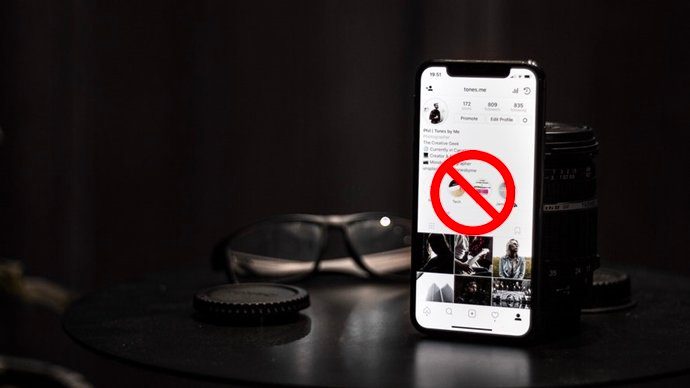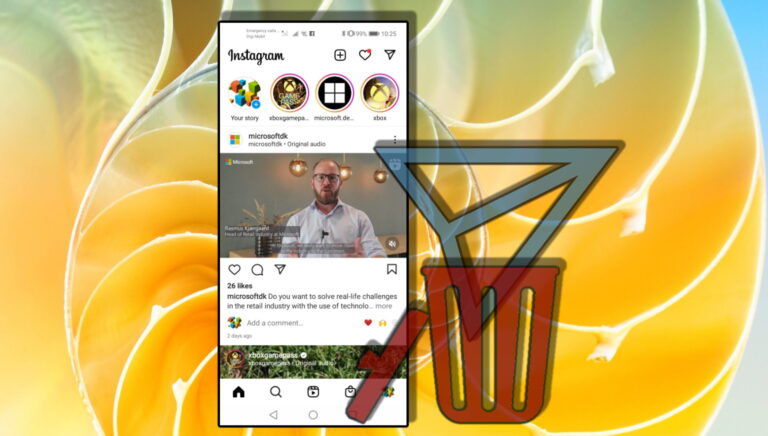Как проверить размер папки на Google Диске без загрузки или синхронизации
Веб-приложение Google Диска не позволяет проверять размеры папок. Не верите? Проверьте это сами. Конечно, вы можете загрузить или синхронизировать папку на свой ПК или Mac, а затем проверить ее размер. Но это довольно трудоемкая задача, если в папке много данных, и вы в конечном итоге загрузите ее только для проверки небольшой детали. К счастью, есть несколько обходных способов проверки размеров папок на Google Диске без необходимости загрузки данных локально.
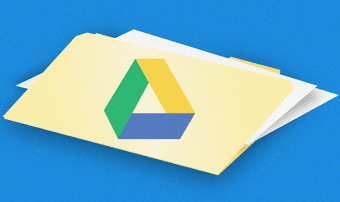
Программы для Windows, мобильные приложения, игры - ВСЁ БЕСПЛАТНО, в нашем закрытом телеграмм канале - Подписывайтесь:)
Если вы используете ПК с Windows, вы можете подключить Google Диск как сетевой диск с помощью приложения под названием RaiDrive. Затем легко проверьте размер любой папки. Кроме того, вы можете использовать сам клиент резервного копирования и синхронизации Google Диска (как в Windows, так и в macOS), чтобы проверить размер папки без синхронизации, при условии, что вы знаете, что делаете.
Примечание. Google Диск не учитывает определенные файлы, например Документы, Таблицы и Презентации, в квоте вашего хранилища. Следовательно, RaiDrive и Google Drive Backup & Sync не будут отображать точные данные для папок, содержащих такие файлы.
Проверьте размеры папок Google Диска – RaiDrive
RaiDrive — это программа удаленного управления файлами для Windows, которая позволяет добавлять на компьютер службы облачного хранения, такие как Google Drive, Dropbox и OneDrive. Затем он позволяет просматривать все файлы и папки в службе, не загружая какие-либо данные в локальное хранилище. Следовательно, вы можете использовать RaiDrive, чтобы легко проверить размер любой папки на Google Диске с помощью Проводника.
Однако вы должны предоставить RaiDrive разрешение на просмотр, редактирование, создание и удаление содержимого на Google Диске. Ознакомьтесь со следующим методом, в котором используется клиент Google Backup & Sync, если вам не нравится идея предоставления доступа к вашим данным.
Шаг 1: Загрузите и установите RaiDrive.
Примечание. Обязательно загрузите бесплатную версию RaiDrive, так как ее более чем достаточно для текущей работы.
Шаг 2: Откройте RaiDrive и нажмите кнопку «Добавить».

Шаг 3. Выберите Google Диск в разделе «Хранилище», а затем выберите соответствующую букву диска (Google Диск будет отображаться как местоположение в проводнике). Вы также можете добавить ярлык, отличный от «Google Диска» по умолчанию, если хотите. Наконец, нажмите ОК.
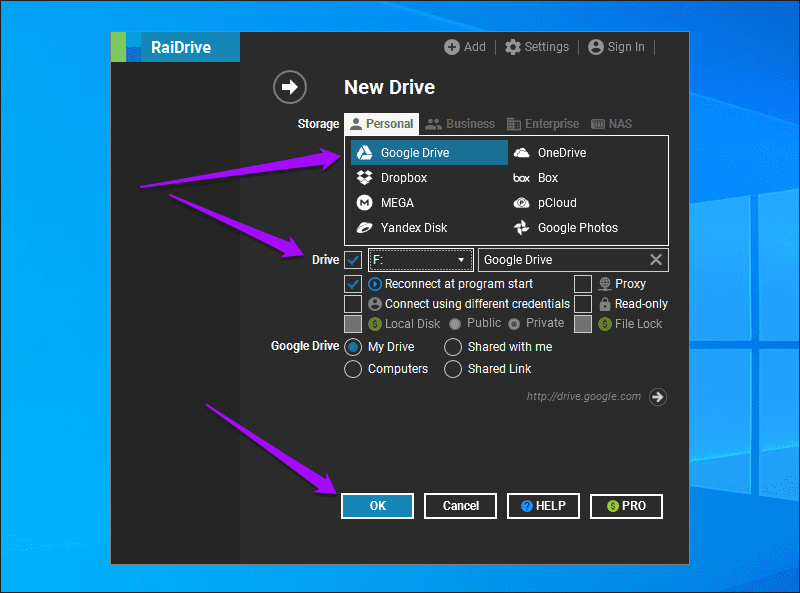
Шаг 4. В веб-браузере по умолчанию автоматически откроется страница «Войти с помощью Google». Войдите в систему, используя данные своей учетной записи Google, или выберите учетную запись Google, если вы уже вошли в нее.

Шаг 5: Нажмите «Разрешить», чтобы предоставить RaiDrive разрешения на доступ к содержимому на Google Диске.
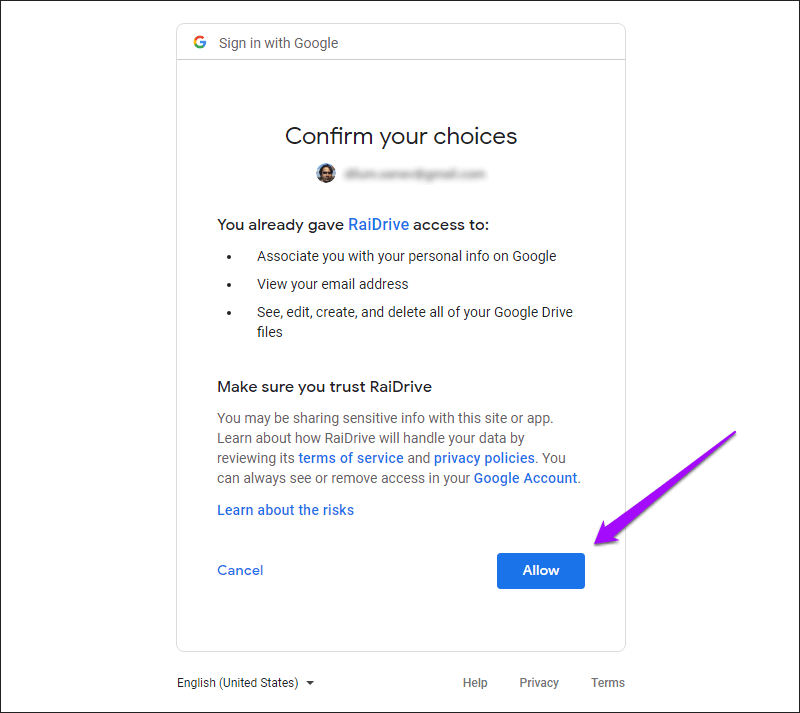
Затем RaiDrive должен добавить Google Диск в качестве удаленного диска на ваш компьютер.
Шаг 6: Откройте проводник, а затем дважды щелкните только что добавленное местоположение.
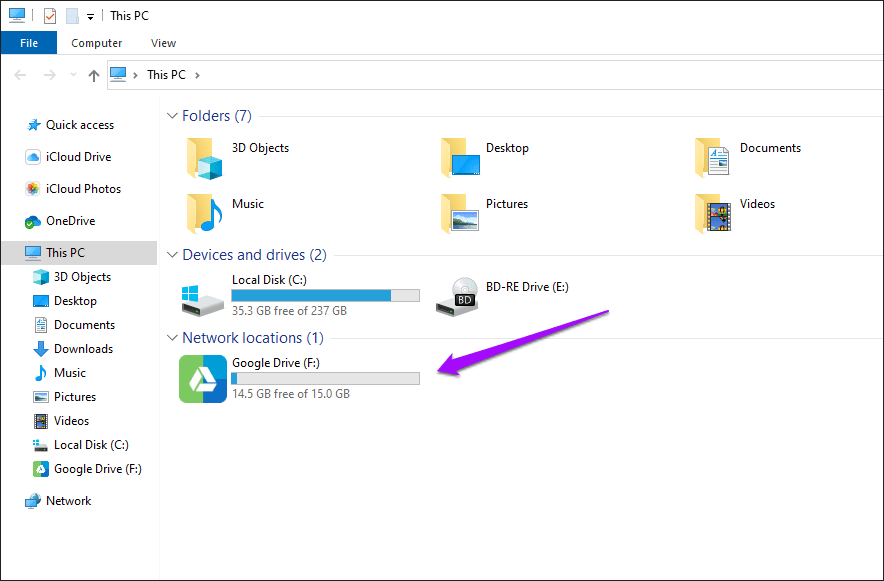
Шаг 7: Щелкните правой кнопкой мыши любую папку на Google Диске и выберите «Свойства».
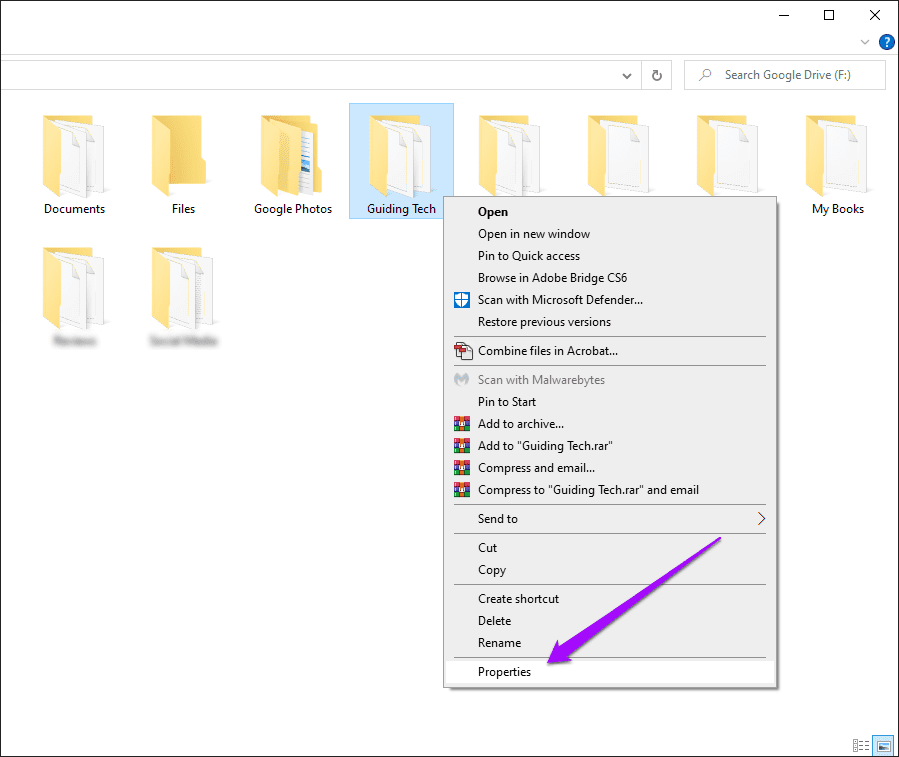
Размер папки указан на вкладке «Общие» диалогового окна «Свойства». Удобно, правда?

RaiDrive не только позволяет вам просматривать размеры папок на Google Диске, но вы также можете использовать его для локального копирования файлов из вашей учетной записи и загрузки данных в облако. Вы также можете добавить другие учетные записи Google Диска или поддерживаемые службы облачного хранения в RaiDrive и управлять ими через Проводник.
Примечание. Если вы хотите удалить Google Диск из RaiDrive, откройте программу RaiDrive, нажмите «Отключить» и нажмите «Корзина». Возможно, вы захотите зайти на портал своей учетной записи Google в Интернете и удалить доступ RaiDrive к Google Диску.
Проверьте размеры папок Google Диска — резервное копирование и синхронизация
Если вы не хотите предоставлять RaiDrive доступ к данным вашей учетной записи Google или если вы используете Mac (в этом случае RaiDrive не поддерживается), вы можете вместо этого использовать клиент резервного копирования и синхронизации Google Диска для проверки размеров папок. Но вместо того, чтобы синхронизировать ваши данные локально, а затем проверять размеры папок с помощью File Explorer или Finder, следующие шаги должны показать вам метод, который включает в себя нулевую загрузку — помимо первоначальной загрузки Backup & Sync.
Шаг 1: Загрузите и установите Google Drive Backup & Sync.
Шаг 2. На третьем этапе настройки «Добро пожаловать в Backup & Sync» обязательно снимите флажок «Синхронизировать мой диск с этим компьютером». Нажмите «Пуск», чтобы запустить Google Диск на ПК или Mac без загрузки каких-либо данных.
Примечание. Если вы не хотите загружать свои документы или изображения на Google Диск, вы должны указать свои предпочтения на втором этапе настройки «Добро пожаловать в Backup & Sync».

Шаг 3. Всякий раз, когда вы хотите проверить размер папки, щелкните значок Google Диска на панели задач (ПК) или в строке меню (Mac), а затем щелкните значок «Дополнительно» (три точки).
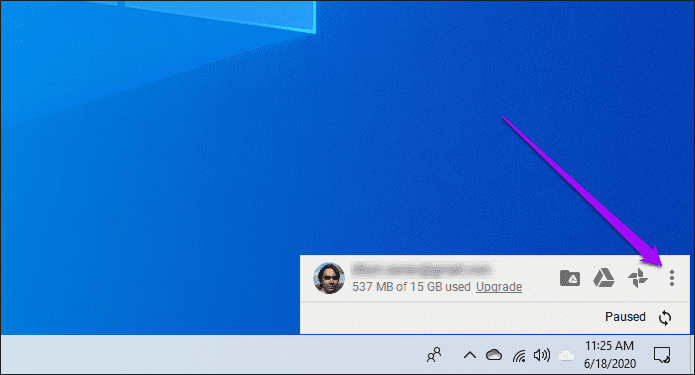
Шаг 4: Нажмите «Настройки».

Шаг 5. В появившейся панели «Настройки» перейдите на вкладку «Диск Google» и установите флажок «Синхронизировать мой диск с этим компьютером».
Затем нажмите переключатель рядом с «Синхронизировать только эти папки». Затем вы можете проверить список папок (включая подпапки) и их относительные размеры в представлении столбцов.

После проверки нажмите кнопку «Отмена». Если вы нажмете OK, Backup & Sync начнет локальную синхронизацию любых выбранных папок.
Лучший способ
Я понятия не имею, почему Google пришлось так усложнять проверку размеров папок на Google Диске. Учитывая, как долго веб-приложению не хватало функциональности, не ожидайте, что оно будет доступно в ближайшее время. Два перечисленных выше метода не идеальны, но на данный момент они должны вам пригодиться.
Далее: следует ли вам использовать Google Фото или Google Диск для ваших фотографий? Нажмите на ссылку ниже, чтобы прочитать и найти лучшее решение для хранения ваших фотографий.
Программы для Windows, мобильные приложения, игры - ВСЁ БЕСПЛАТНО, в нашем закрытом телеграмм канале - Подписывайтесь:)